【Nexus5root】root化に必要な「ブートローダーアンロック」で自己責任の世界に突入!

スマホのバックアップや「Android SDK」の導入を終えたら、いよいよroot化に向けた作業を開始する。まず最初にすべき事は、「ブートローダーアンロック」。「ブートローダー」を「アンロック」する、という作業だ。
「ブートローダー」とは、スマホを起動した時に最初に起動されるプログラム。分かる人向けの説明としては、PCにおけるBIOSに近い。ブートローダーには、システム自体をアップデートさせる機能が搭載されており、「root化」を行う際には、この機能を利用してシステムを弄くることになる。しかし、初期状態の「Nexus5(など多くのAndroidスマホ)」ブートローダーは、ベンダーが提供する正規のアップデートファイルをしか読み込んでくれない。この意味の「ロック」がかけられているのだ。そこで、root化に先立ち、まずは、正規アップデート以外のファイルも読み込んでくれるよう、ブートローダーを「アンロック」する必要があるのだ。
ブートローダーアンロックは、操作自体は非常に簡単だ。前ページ通り「Android SDK」を導入してあれば、後はコマンドプロンプト上でコマンド入力を行うだけである。ただし、二つ重要な注意点がある。
まず、この操作を行うと、スマホが初期化されてしまうということ。スマホ内のアプリもデータも、全て消えてしまうのだ。そこで、前もってバックアップを行い、root化までの全作業が終わった後、バックアップデータを復元するのがオススメだ。「Helium」を利用してバックアップを行っておこう。
次に、この操作を行うと、メーカーの保証がきかなくなる。root化自体に失敗したり、root化後にスマホを使っている間に何らかのトラブルが生じたりしても、メーカーの保証を利用することができなくなってしまう。完全に自己責任の世界に入ってしまうのだ。
以上の注意点を踏まえ、納得の上でroot化を行うのであれば、まずは以下の通り、ブートローダーアンロックを行おう。
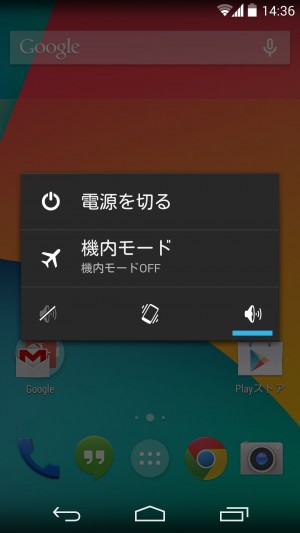 まずはスマホの電源を落とす。電源ボタンを長押しして「電源を切る」。電源を落とした後、電源ボタンとボリュームダウンボタンの両方を押し続ける。
まずはスマホの電源を落とす。電源ボタンを長押しして「電源を切る」。電源を落とした後、電源ボタンとボリュームダウンボタンの両方を押し続ける。
 「ブートローダー」の画面が表示されるはずだ。USBケーブルでPCとスマホを接続する。
「ブートローダー」の画面が表示されるはずだ。USBケーブルでPCとスマホを接続する。
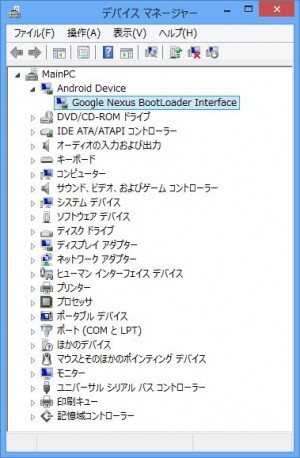 コントロールパネルから「デバイスマネージャー」を起動する。「Android Device」「Google Nexus BootLoader Interface」が表示されていれば正常だ。
コントロールパネルから「デバイスマネージャー」を起動する。「Android Device」「Google Nexus BootLoader Interface」が表示されていれば正常だ。
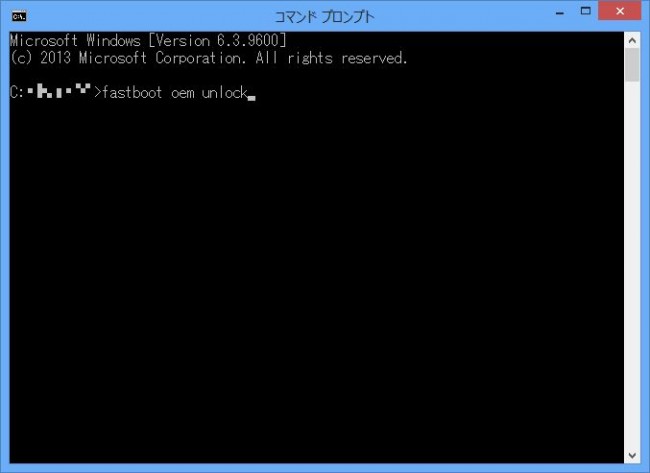
コマンドプロンプトを起動し、「fastboot oem unlock」と入力してエンター。スマホ側の画面が「Unlock bootloader?」に切り替われば正常だ。正常に動作しない場合は「Android SDK」の導入が上手くできていないので再挑戦。
スマホ側の画面が切り替わったら、ボリュームボタンで「Yes」を選択して電源ボタンを押すとブートローダーアンロックが開始される。アンロック後はスマホが自動で再起動されるので、しばらく放置しておこう。
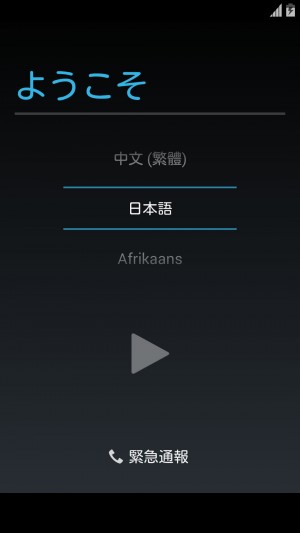 スマホが再起動され、「ようこそ」画面が表示されればアンロック成功だ。
スマホが再起動され、「ようこそ」画面が表示されればアンロック成功だ。
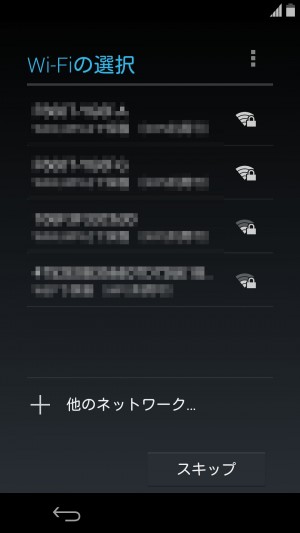 本文通り、この時点でスマホが初期化されている。従って無線LAN接続用のパスワード等が必要になるので、事前にメモしておこう。
本文通り、この時点でスマホが初期化されている。従って無線LAN接続用のパスワード等が必要になるので、事前にメモしておこう。
特集目次
関連記事

【Nexus5root】root化作業に必要な「Android SDK」をPCに導入する

【Nexus5root】Root化の前にHeliumでスマホ内データを完全バックアップ

【Nexus5root】カスタムリカバリ「TWRP」を導入しroot化への最終準備を整える

【特集まとめ】最強スマホ「Nexus 5」をroot化して更なる自由を手に入れる!

【Nexus5root】全ての準備が終わったら「SuperSU」をインストールしてroot化を行う

【Nexus5root】root権限を取得できたかチェックし、root必須アプリなどを利用する

【Nexus5root】アプリ本体もアプリの設定やハイスコアデータ等も両方バックアップできるHelium

【DashClock】ロック画面ウィジェットを最初から展開表示させるXposedカスタマイズ【root必須】

ツイキャスで配信&録画された動画のダウンロードテク&応用ダウンロードテク
2014年01月01日15時04分 公開 | カテゴリー: 便利化・快適化 | キーワード:アプリ, チップス, 特集 | Short URL
ツイート
最新記事
- 肩に乗せるだけで音に包まれる!ウェアラブルネックスピーカー!
- 枕の下に置くピロースピーカー!Bluetooth接続でスマホから音楽を流しながら寝れる!
- 腕に巻いて使えるウェアラブルスピーカー!IPX6防水で急な雨にも安心!
- ミニモバイルバッテリーの新定番!折りたたみ式のLightningコネクター搭載!
- コネクター搭載の3in1モバイルバッテリー!iPhoneもAndroidもおまかせ!
- ケーブル不要でiPhoneもApple Watchも!5000mAhの大容量モバイルバッテリー!
- TSAロック付きスーツケースベルト! 頑丈なロックフックで安心な旅行を!
- 4in1の大容量モバイルバッテリー!スマホもタブレットもゲーム機も!
- 10000mAh大容量ワイヤレスモバイルバッテリー!Apple Watchの充電も出来る!
- コンパクトな手のひらサイズ。だけど、かなりタフ!どこでも使えるバックハンガー!
- ダンボールを挿すだけ!持ち運び出来るダンボールストッカー!
- コンパクトで高品質なケーブル!6in1のユニークデザインなケーブル!
- 洗練されたシンプルなボディバッグ!自由で快適な背負い心地!
- リラックスして座りやすい座椅子!回転するのでパソコンや読書等に最適!
- ゆったりくつろげる、至福の時間!肘つき座椅子!
- 究極進化、三刀流座椅子!ソファの座り心地みたいな回転座椅子!
- 磁力で自分でまとまる!フラット平形タイプのUSB-Cケーブル!
- 首と肩がホッとする枕!首肩温め機能でじんわり温まる!
- USB-Cケーブルだけで使える!アイリスオーヤマ製の27インチモニター!
- 15000mAh大容量モバイルバッテリー!ケーブル内蔵&プラグ付き!
- iPad専用磁気充電式タッチペン!ワイヤレス充電可能なスタイラスペン!
- 寒い季節には欠かせないアイテム!ドリンクを温められるカップウォーマー!
- ワンタッチで飲み物を温められる!デスクで使うのに最適!
- 柔らかい感触!心地良いさわり心地の充電式カイロ!
- 3in1防災対策の充電式カイロ!寒い季節を心地よく、あたたかく過ごそう!
- つけたら2秒ですぐ暖かい!2個セットの充電式カイロ!
- 左の手のひらにフィット!操作しやすいのせ心地のトラックボールワイヤレスマウス!
- 大容量収納可能なビジネスリュック!充実のポケット数!
- 通勤が快適な薄型なのに大容量!ノートパソコンも安全に収納!
- シンプルで洗練されたデザイン!どんな服装にも似合うビジネスリュック!
